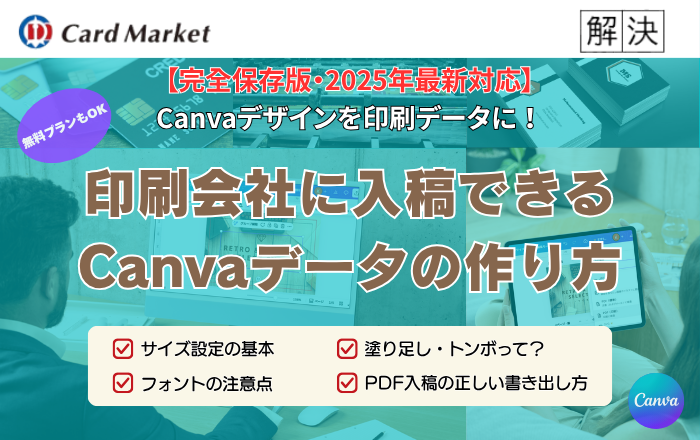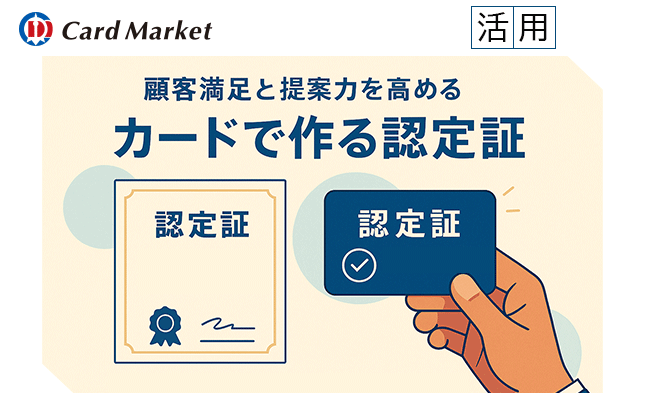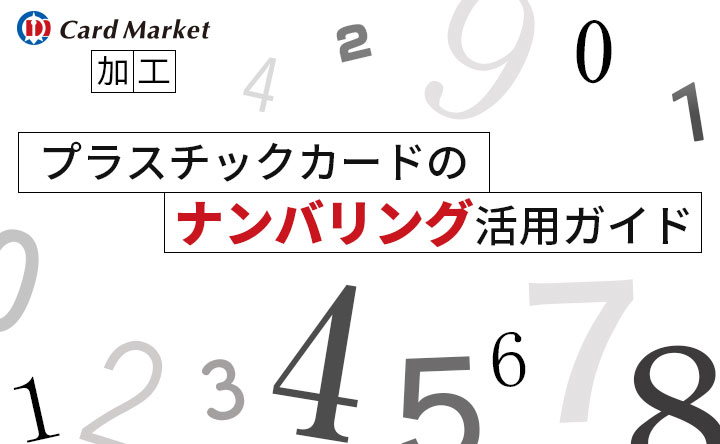Canvaから印刷用aiデータは作れる?よくある入稿トラブルとその原因を解説
- 2025.07.30
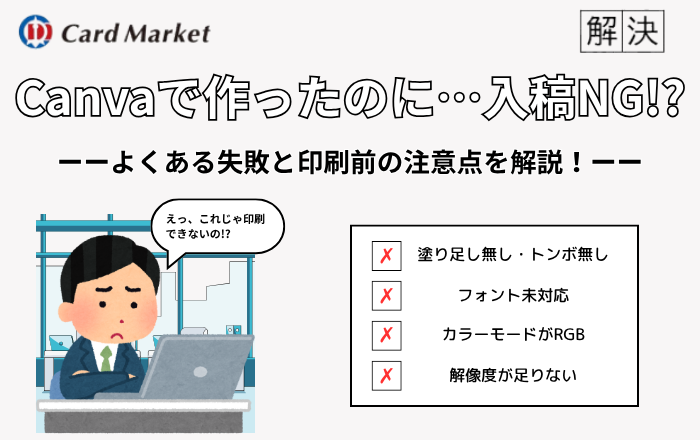
印刷物の制作現場では、これまで長らくAdobe Illustrator(通称イラレ)で作成された「ai形式」のデータが入稿の標準とされてきました。しかし近年では、社内にデザイナーがいない企業様や、外注コストを抑えたい制作担当者の間で、「自社で簡単にデザインを完結させたい」というニーズが高まっています。
こうした背景のもと、イラレの代替ツールのひとつとして注目されているのが「Canva(キャンバ)」です。Canvaは無料でも多くの機能が使えるため、デザイン未経験者を中心に急速にユーザーが広がっています。しかし、Canvaで作成したデータをそのまま印刷会社に入稿しようとすると、形式や仕様の違いからトラブルになるケースも少なくありません。
この記事では、「イラレが使えない」「Canvaでデザインしたい」といったニーズに対して、なぜIllustratorデータが標準とされるのか、その背景と理由を解説したうえで、Canvaで作成したデータによくあるトラブル例とその仕組みを丁寧にご紹介します。印刷発注をスムーズに進めるための参考資料として、ぜひお役立てください。
【目次】
そもそも、なぜイラレ(Illustrator)でないとダメなのか?
「印刷用データはai形式でお願いします」と言われて戸惑った経験がある方も多いのではないでしょうか。
ai形式とは、Adobe Illustrator(通称イラレ)というデザインソフトで作成されたデータ形式のことです。印刷会社がこの形式を指定する理由は、「扱いやすさ」と「印刷品質の安定」にあります。
Illustratorは、文字や画像、図形など、すべての要素を細かく調整・編集できるソフトです。入稿されたデータに少し不備があっても、印刷会社側で必要な修正をスムーズに行えるため、トラブルを防ぎやすくなります。たとえば、ほんのわずかにずれた配置や、不適切なサイズ設定、フォントの不備なども、aiデータであれば社内で即対応が可能です。
また、印刷に必要な「塗り足し」や「トンボ(トリムマーク)」の設定、カラーモードの指定(CMYKへの変換)といった、印刷工程に直結する仕様も、Illustratorであれば標準で対応できます。これにより、仕上がりイメージのズレや断裁時の誤差といったリスクを最小限に抑えることができるのです。
一方で、Canvaなど別のツールで作成されたPDFやPNG形式のデータは、パッと見は綺麗に見えても、実際には印刷に必要な情報が不足していたり、編集ができなかったりすることが多くあります。印刷会社がaiデータを求めるのは、単に「自社の都合」ではなく、「品質を担保し、スムーズに印刷工程を進めるため」の合理的な判断なのです。
Canvaなど手軽なツールを使って自分でデザインをしたいというニーズは年々高まっていますが、印刷会社に入稿するためには、aiデータと同等の要件を満たす必要があるという点は理解しておくべきポイントです。
代替ツールとして注目される「Canva」
「イラレがないから入稿できない」「でも、デザインを外注するのはコスト的にもハードルが高い」――そんな声に応える形で、近年注目を集めているのが**Canva(キャンバ)**です。
Canvaは、ウェブブラウザやスマホアプリから無料で使えるデザインツールで、専門的な知識がなくても直感的に操作できるのが大きな魅力です。テンプレートや素材が豊富に用意されており、名刺やチラシ、SNS投稿画像などを簡単に作成できます。特に最近は、店舗運営者や個人事業主、イベント主催者など、自分でデザインを作って印刷したいという層に広く使われるようになっています。
ただし、Canvaは本来は画面表示(Web・SNS・プレゼン資料)向けのデザインを想定したツールです。印刷に必要な「塗り足し」「トンボ」「CMYKカラーモード」「フォントのアウトライン化」などの細かな設定は、一部の機能が制限されていたり、標準では対応していなかったりします。
そのため、Canvaで作ったデータをそのまま印刷会社に渡すと、「対応できません」と断られてしまうケースが少なくありません。手軽にデザインできる一方で、印刷用途においては注意が必要なツールであることは理解しておく必要があります。
Canvaを使うこと自体は問題ありません。ただし、「印刷に適したデータ形式とは何か」「印刷会社が求めている仕様はどこにあるのか」をきちんと押さえたうえで使うことが重要です。
Canvaで作成したデータでよくある入稿トラブル4選
Canvaは、初心者でも扱いやすく、テンプレートも豊富なデザインツールとして人気があります。ですが、「Canvaで作ったデータをそのまま印刷会社に入稿しようとしたら断られてしまった…」という声もよく耳にします。
その原因の多くは、印刷に必要なデータ仕様を満たしていないこと。Canvaには便利な反面、印刷用途における設定が不十分なままになりやすい特性があります。
ここでは、Canvaで作成したデータで起こりやすい入稿トラブルを4つご紹介します。印刷物を自作したい方は、ぜひ事前に確認しておきましょう。
1. 塗り足しやトンボが設定されていない
印刷物は、まず大きな紙にデザインを複数印刷し、その後、仕上がりサイズに合わせて断裁するという工程で作られます。このとき、断裁にわずかなズレが生じるのは避けられません。ズレによって余白が出たり、背景が切れてしまったりするのを防ぐために必要なのが「塗り足し」です。
塗り足しとは、仕上がりサイズより上下左右に3mmずつ余白を広げて、背景や画像をはみ出させておく部分のこと。これにより、多少のズレがあっても違和感のない仕上がりになります。
また、「トンボ(トリムマーク)」は、断裁位置を示すマークで、印刷会社ではこのマークを基準にしてカットを行います。トンボがなければ、どこで切るべきか判断できません。
Illustratorであれば塗り足しやトンボは自動で設定できますが、Canvaではこのような印刷用の機能が基本的に備わっていません。 手動で調整することも可能ですが、知識がないと難しく、設定ミスによってトラブルの原因になります。

2. フォントがアウトライン化されていない
印刷用データでは、「フォントのアウトライン化」が求められます。これは、文字の情報をフォントのまま保持するのではなく、図形(パス)として固定する処理のことです。
なぜアウトライン化が必要なのかというと、データを開くパソコンに同じフォントが入っていなければ、勝手に別の書体に置き換えられてしまうからです。これによって、レイアウトが崩れたり、意図した印象が変わってしまったりする恐れがあります。
印刷会社ではこうしたトラブルを防ぐために、入稿データはフォントをすべてアウトライン化するのが原則です。Illustratorなら簡単にできるこの作業も、Canvaでは対応していません。そのため、Canvaで作成したままのデータを渡すと、「文字がアウトライン化されていないため、印刷できません」と言われる可能性があります。
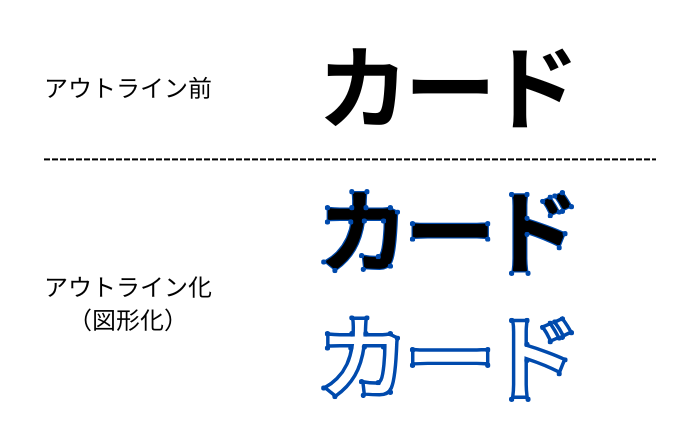
3. カラーモードがRGBのままになっている
Canvaでデザインを作ると、カラーモードは**基本的にRGB(光の三原色)になります。一方、印刷の世界で使用されるのはCMYK(インクの三原色+黒)**です。
【RGBとCMYKの違いとは?】
- **RGB(Red, Green, Blue)**は、ディスプレイやスマートフォンなどの「光」で色を表現する方式で、鮮やかで明るく、発色が豊かなのが特徴です。
- 一方、**CMYK(Cyan, Magenta, Yellow, Key/Black)**は、紙にインクを「重ねて吸収させる」方式なので、やや落ち着いた発色になり、鮮やかさに限界があります。
この違いによって、画面で見ていた鮮やかな色が、印刷するとくすんだり、暗くなったりすることがあります。これはデータが悪いわけではなく、RGBとCMYKの仕組みの違いによるものです。
IllustratorならカラーモードをCMYKに設定して作成できますが、CanvaはRGB固定(※一部有料プランでCMYK対応あり)。そのため、「思っていた色と違う」というトラブルが起きやすいのです。
色の見え方に強いこだわりがある場合は、最初からCMYKでデザインできるIllustratorなどの専用ソフトを使うのが理想です。Canvaで作成する場合は、「画面の見た目より少し沈んだ印象になる」ことを前提に色を選ぶか、印刷会社に色味の確認を依頼するのがトラブル回避のコツです。



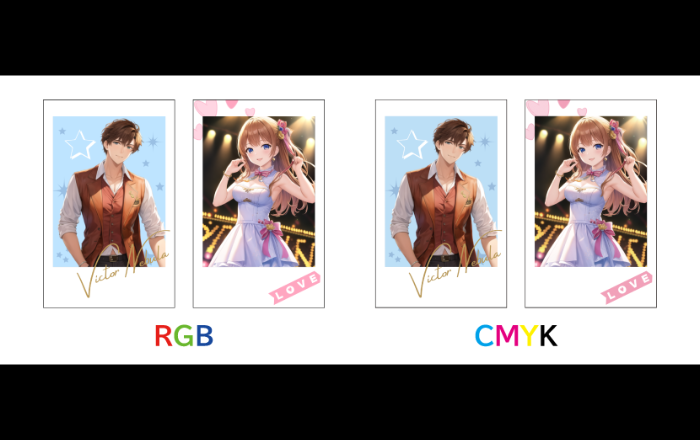
4. 使用画像の解像度が不足している
CanvaはWebデザインにも対応しているツールのため、使用される画像の解像度(画質)が印刷には足りないことがよくあります。印刷に必要な画像解像度は一般的に300dpi以上ですが、Canvaにアップロードした画像やテンプレート内の素材には、72dpi程度のWeb用画像が含まれていることもあります。
このまま印刷すると、ぼやけたり、ジャギー(ギザギザ)が出たりしてしまい、仕上がりが粗く見えてしまう原因になります。特に、小さな文字や細い線が入った画像は、潰れて読めなくなるリスクもあるため注意が必要です。
画像解像度を確認するには、以下の方法があります。
【画像解像度チェックの具体例】
印刷物に画像を使用する際は、以下のように仕上がりサイズに合った十分なピクセル数があるかを確認しましょう。
たとえば、一般的なプラスチックカード(クレジットカードと同じ)サイズは:
- 85.6mm × 54mm=約3.37インチ × 2.13インチ
このサイズで300dpiの印刷を行う場合、画像に必要なピクセル数は以下の通りです:
- 横方向:3.37インチ × 300dpi = 約1011ピクセル
- 縦方向:2.13インチ × 300dpi = 約639ピクセル
つまり、最低でも 1011px × 639px 以上の解像度が必要になります。
【チェック方法の例】
- Canvaの画面上で拡大表示してみる
Canvaの編集画面で画像を200〜300%に拡大してみましょう。拡大した際にすでにぼやけて見える画像は、印刷しても高画質にはならない可能性が高いです。 - 使用前に画像ファイルの解像度を確認する
Canvaにアップロードする前の画像ファイルを、PCで事前に確認するのもおすすめです。
たとえばWindowsでは画像を右クリック →「プロパティ」→「詳細」タブで、解像度(dpi)やピクセル数(幅×高さ)を確認できます。
300dpi以上、または実寸サイズで十分なピクセル数(たとえばカードサイズなら1,000px×600px以上)があれば安心です。
このように、Canvaでは画像を簡単に配置できますが、素材の画質が印刷に耐えられるかどうかは自分で確認する必要があります。特に無料素材や自分で撮った写真を使う際は、「画面でキレイでも印刷では粗く見えるかもしれない」という意識を持っておくことが大切です。

Canvaでデザインしても、印刷できる?
結論から言えば、Canvaでデザインしたデータでも印刷は可能です。
ただし、印刷物としての仕上がりを考慮した**「印刷用データの常識」**に沿って、いくつかの注意点をクリアする必要があります。
たとえば、トンボや塗り足しがない状態で出力されたPDFでは、断裁ズレによる白フチが生じたり、RGBカラーのままでは鮮やかさが失われて色味が大きく変化してしまう可能性があります。また、フォントのアウトライン化ができないため、環境によって文字化けが起きるリスクもあるのです。
これらの問題点を理解したうえで、Canvaでも“印刷に適したデータ”を作ることは十分に可能です。
Canvaで作ったデザインを、印刷に適したデータとして仕上げる方法については、以下の記事で詳しく解説しています。
参考:【完全保存版・2025年最新対応】印刷会社に入稿できるCanvaデータの作り方〈サイズ・塗り足し・PDF設定まで〉
FAQ:よくある質問
Q. Canvaで作ったPDFをそのまま印刷会社に送っても大丈夫ですか?
A. 基本的にはそのままでは難しいケースが多いです。塗り足しやトンボ、フォントのアウトライン化、カラーモード(CMYK)などが正しく設定されていない場合、印刷に支障をきたす恐れがあります。Canvaでの入稿を受け付けていない印刷会社もあるため、事前に確認が必要です。
Q. Canvaで作ったデザインをaiデータに変換できますか?
A. Canvaから直接ai形式で書き出すことはできません。PDFとして書き出したデータをIllustratorで開いて編集できる場合もありますが、構造やフォントが崩れる可能性があるため、完全な代用にはなりません。
Q. Canvaで作ったデータの画質が心配です。どうやって確認すればいいですか?
A.画像を拡大しても荒れないか、またはPDFを書き出した後に、印刷サイズ(たとえば85.6mm×54mmのカードサイズ)で300dpi相当の解像度があるかどうかを確認するのがポイントです。Canva内の画像はWeb用解像度のものも多いため、元画像の解像度にも注意が必要です。
Q. CanvaはRGBカラーですが、印刷に影響はありますか?
A. あります。RGBでデザインされたデータは印刷時にCMYKへ自動変換されるため、特に鮮やかな色(蛍光ピンクやライムグリーンなど)はくすんでしまう可能性があります。印刷仕上がりの色味を重視する場合は、CMYKでの色変化を把握したうえで色選びを行う必要があります。
まとめ:Canvaを使うなら“印刷データの常識”を知ろう
誰でも手軽にデザインができるCanvaは、印刷物の制作にも活用できる便利なツールです。しかし、印刷の世界には「塗り足し」「トンボ」「アウトライン化」「カラーモード」など、仕上がりを美しく、安全に印刷するためのルールや前提条件があります。
Illustratorなどのプロ向けソフトであれば当然のように対応できるこれらの項目も、Canvaでは自動で対応できないため、「そのまま入稿できない」「印刷会社から修正を求められる」といったトラブルにつながる可能性があるのです。
だからこそ、Canvaを使って印刷物を作りたい人こそ、「印刷用データの基本」を知っておくことが大切です。印刷の“当たり前”を理解していれば、たとえCanvaであっても、トラブルを避けてスムーズに印刷まで進めることができます。
「自分でデザインしたい」「できるだけ費用を抑えたい」という思いを叶えるためにも、ぜひ印刷データの常識を押さえて、賢くCanvaを活用していきましょう。
なお、Canvaを使って印刷用データを正しく作成するための具体的な設定方法やテクニックは、別の記事で詳しく紹介しています。あわせてぜひご覧ください。